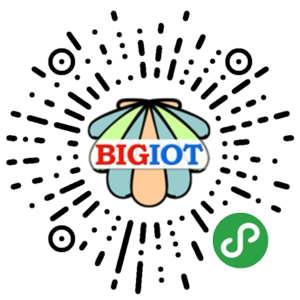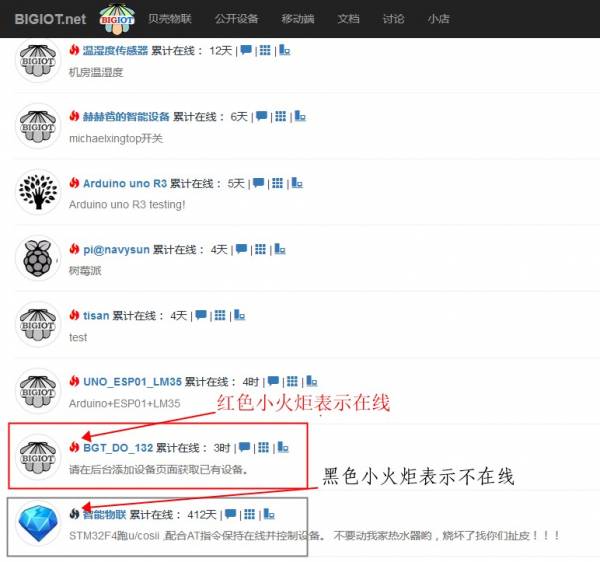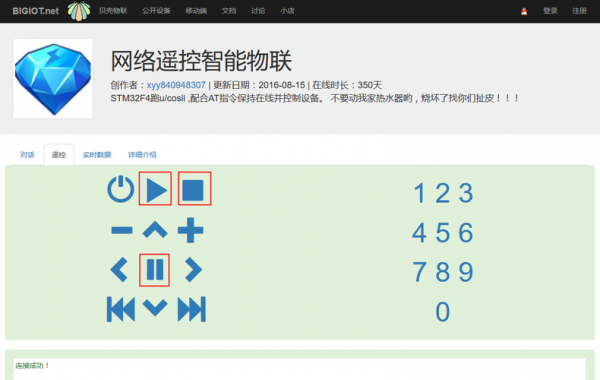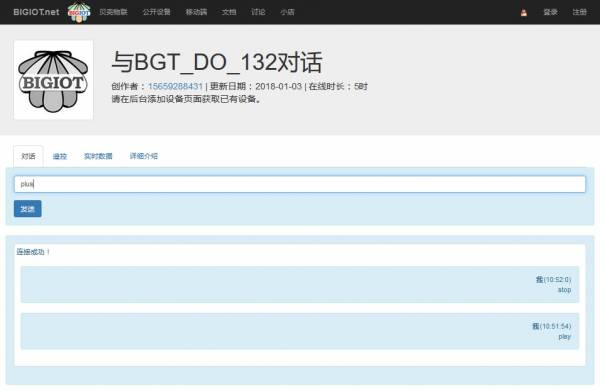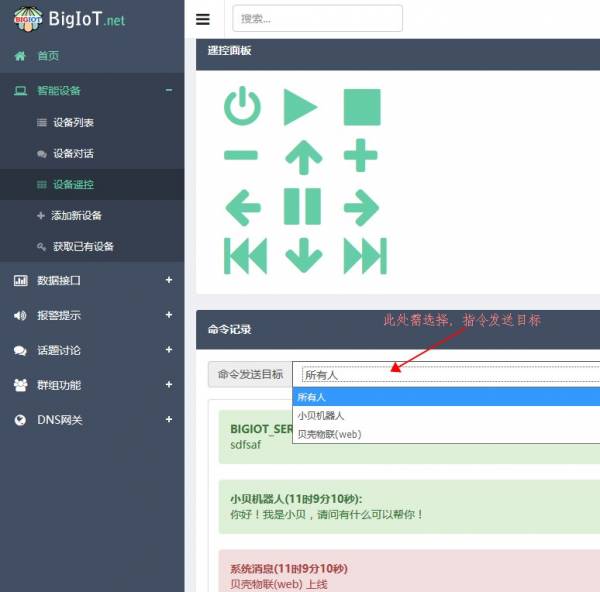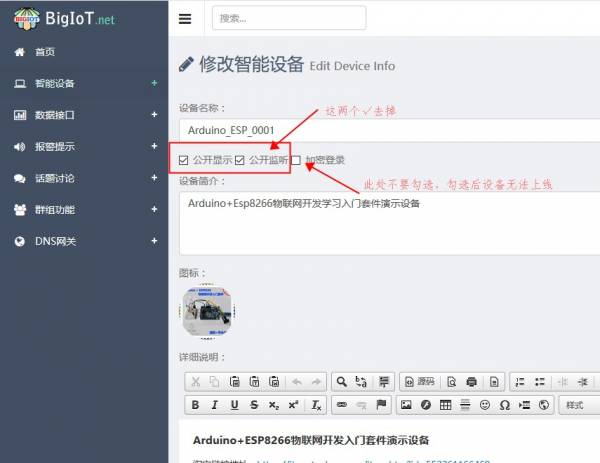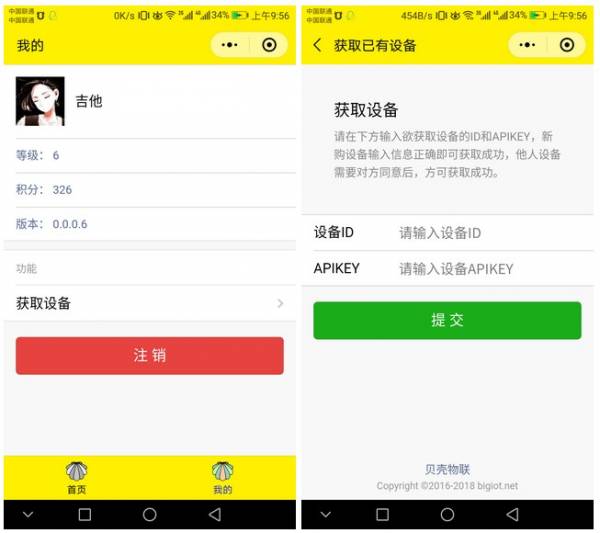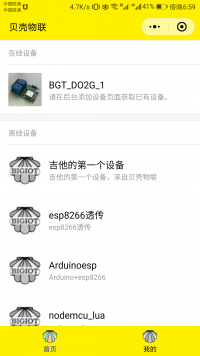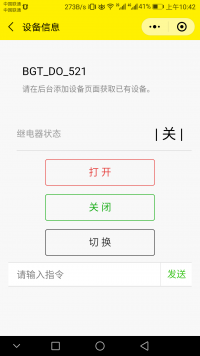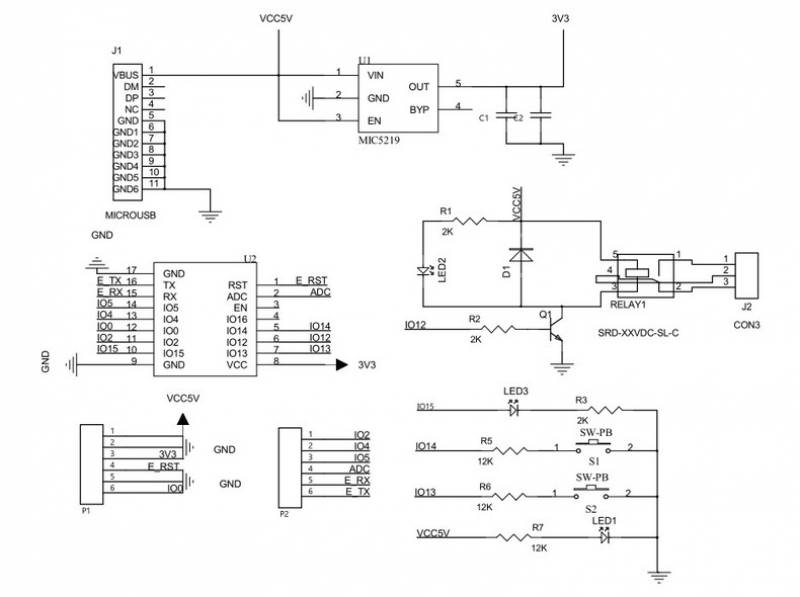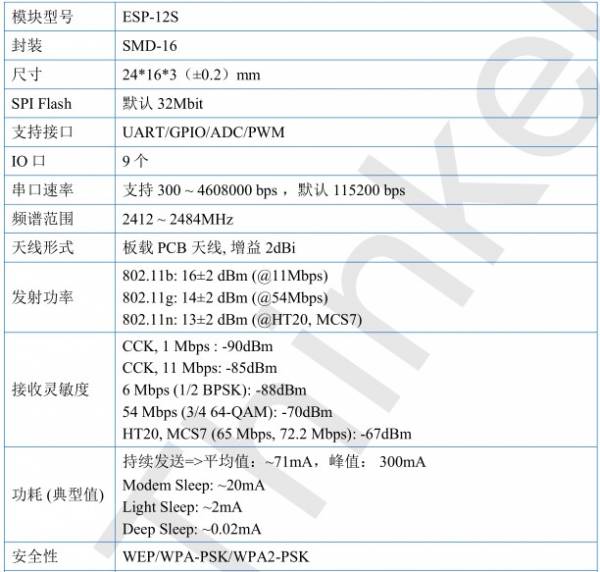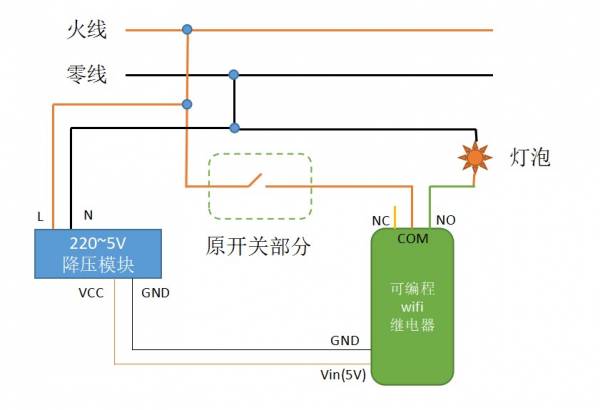侧边栏
一、软件部分
1 、出厂固件功能及用法介绍
1.1、按钮及LED
按钮1——功能按键
- 长按6秒以上使模块进入smartconfig配网模式,此时LED3闪烁;
- 短按1秒左右切换继电器1工作模式,点动或自锁模式;
按钮2——控制继电器工作状态,吸合或断开(短按1秒左右);
LED1——模块电源指示灯,正常供电时亮;
LED2——继电器工作状态指示灯,吸合时亮,断开时灭;
LED3——继电器工作状态指示灯,点动模式时亮,自锁模式时灭,配网状态时闪烁;
注:
自锁模式——继电器一直维持当前状态,直到控制其切换状态,或模块断电断开;
点动模式——继电器在吸合后1秒自动断开。
1.2、掉电记忆
出厂固件具有掉电记忆功能,模块在断电后再次供电会恢复到断电前状态,包括继电器的吸合状态和工作模式。
提醒: 进入smartconfig模式配置网络信息会影响模块记忆当前工作状态,在配置网络成功之后重启一次模块即可正常掉电记忆。
1.3、网络控制
模块可以通过WiFi连接网络接入贝壳物联平台,通过贝壳物联平台进行控制,平台提供web网页、微信小程序、安卓APP等几种控制方式。
1.3.1、配置wifi信息
- 长按按钮1(6秒以上)使设备进入smartconfig配网模式,此时LED3闪烁。
- 参考 Smartconfig联网配置 进行WiFi信息配置。
- 模块接收到WiFi配置信息后,LED1停止闪烁。模块会保存此配置信息,以后每次重启会以此信息尝试连接WiFi。所以配置成功一次,只要网络环境不变,就无需再次配置。
- 配置成功后进行下一步。
1.3.2、WEB控制(手机或电脑浏览器)
1、打开 贝壳物联公开设备 页面,查看设备是否上线。设备名称随设备提供(如果没有可向客服咨询获取),新上线设备一般会出现在第二、三页,如果未找到可以在顶部搜索栏内搜索设备名称。
2、如果设备未上线,参考 配置失败原因分析,如果已上线,点击设备名称进入详情页面。
3、点击上图中圈出的“遥控”按钮,进入遥控界面。点击图中圈出的按钮,查看效果。play:继电器吸合;stop:继电器断开;pause:继电器工作模式切换。
4、打开“对话”界面,分别输入play、stop、pause,查看效果,功能通按钮作用。
5、新购设备处于公开状态,任何人都可以通过公开设备页面控制。为了安全起见,您可以将设备获取至自己账户下,以便设置是否公开。这也是使用其他控制方法的前提。 具体获取方法参见:如何将设备获取自己账户下。
6、在将设备获取至自己用户名下之后,即可(需重启一下设备)在用户中心进行控制。基础操作同公开设备页面。其中值得注意的是,用户中心的遥控和对话界面需要选择指令发送目标,默认是选择所有人,即向所有名下设备发送同一指令。
7、实际使用时,为防止别人控制自己的设备,尽量将设置为不公开显示、不公开监听。这样在公开设备里就不会显示、别人也无法控制。
1.3.3、小程序控制
!!进行此步前,建议先完成WEB控制操作。
1、用微信扫描打开贝壳物联小程序,或者在微信内搜索小程序 贝壳物联
2、登录贝壳物联账号
如果没有贝壳物联账号可在小程序内注册,或者web页面注册。
3、获取购买的设备
注:如果在WEB控制操作中已经获取过设备,则无需进行此步操作,直接进入下一步。
登录小程序后,点击【我的】→【获取设备】
输入设备ID和APIKEY即可将设备获取至自己账号下,如果没有设备信息请联系客服。
4、控制设备
获取设备成功后,进行如下操作:
①新获取的设备,需要断电重启新获取的设备;
②切换至小程序首页,下拉刷新,即可显示新获取的设备。
如果设备在线,点击设备名即可进入控制界面。
如果不在线,请进行联网配置,参考WEB控制。
1.3.4、微信公众号控制
1.3.5、APP控制
二、硬件部分
1、外形尺寸
长6.5cm X 宽3cm X 高1.6cm
注:高度不含底部针脚突出部分
2、针脚定义
| 序号 | 名称 | 功能说明 |
|---|---|---|
| 1 | Vin | 接5V电源输入,在用microUSB供电时,可作为5V输出 |
| 2 | GND | GND |
| 3 | 3V3 | 3.3V电源输出(150mA) |
| 4 | RST | 拉低复位模块 |
| 5 | GND | GND |
| 6 | IO0 | GPIO0;拉低进入烧录模式 |
| 7 | IO2 | GPIO2; UART1_TXD |
| 8 | IO4 | GPIO4;SDA |
| 9 | IO5 | GPIO5;SCL |
| 10 | ADC | A/D 转换结果。输入电压范围 0~1V,读取数值范围:0~1024 |
| 11 | RX | UART0_RXD |
| 12 | TX | UART0_TXD |
| 13 | NC | 继电器常闭接线端 |
| 14 | COM | 继电器公共端 |
| 15 | NO | 继电器常开接线端 |
3、原理图
4、硬件特性
供电
有两种供电方式:
- 使用microUSB数据线供电(安卓手机数据线),可插在手机充电器或者电脑USB端口上;
- 使用5V直流电源供电,通过板子上的Vin和GND供电。
注:供电电流需600mA。
主要模块
1、继电器采用松乐 SRD-05VDC-SL-C
主要参数:
10A 250VAC
10A 30VDC
2、联网和主控模块采用安信可 ESP-12S
主要参数如下:
注:不支持5G WiFi
5、接线举例
可以先了解下 继电器原理介绍。
传统台灯改造接线原理图
实物图
其中220V~5V降压模块,可选用
变压模块购买链接:https://item.taobao.com/item.htm?id=559589858998
改造台灯示例教程:https://www.bigiot.net/talk/241.html